アプリ【UNUM】を使って配列チェック

聞いたことある人も居ると思いますが、インスタは
最初の9枚がとにかく重要!
インスタは最初の9枚で決まるとゆうくらい、そこをこだわる事で統一感が出来ます!
今回は、その9枚を決めるのに使っている
アプリをご紹介します。
使っている
アプリはこれ!
![App Storeからダウンロード]()
![]() 「UNUM」
「UNUM」とゆうアプリ
使い方は簡単なので説明しなくても使いこなせちゃうと思いますが、私の写真で少し説明します。
https://lillyisland.com/2019【最新版】lightroomを使ったinstagramのオレンジ加工のやり
UNUMとゆうアプリをダウンロードしたら、インスタと連携させて、これから載せようと思っている
加工済みの画像を入れていきます。
(写真を加工しない場合はそのまま)
![]() 画像を入れたい場所を選んで、左下の「+」で画像をアップロード
加工した画像を使う事によって、完成イメージしやすくなるよ!
画像を入れたい場所を選んで、左下の「+」で画像をアップロード
加工した画像を使う事によって、完成イメージしやすくなるよ!
だいたい9枚くらい用意して、その画像の位置を変えてみて、バランスを確認します。
画像の場所の変え方は
![]()
変えたい画像を選んで、
赤マルの矢じるしのところを押すと入れ替えが出来ます。
2枚以上も出来ますが、私は混乱するのでいつも2枚だけでやっています。
写真が1枚違うだけで、全然違うギャラリーになるので、
インスタと
Lightroomと、
このアプリはいつもセットで使っています。
例えばこの配列
![]()
これは今から投稿しょようと思っている配列
これ載せたら次回の投稿の写真がバレますが笑
まだ今の色味をキープしたいので、同じような色合いの写真を探して入れています。
本当は水中とか、青系の海の写真がいっぱいで載せたいと思うけどまだ我慢!!
あと、
ジャンルを統一!
これも凄く大切な事。
どうしても載せたい写真が、今の雰囲気に合わない時は
・加工を同じにする
・アプリで配列確認をして入れても違和感がない場所を探す!!
私はそうしています。
パズルみたいで疲れちゃう時もあります。笑
そして、もし適当に配置するとこんな感じ。
![]()
さっきの配列と比べるとこんなに違うんです。
![]()
そしてこの上の3枚を
緑が多めに変えると
![]()
こんな感じ。
あれ?これでもいいかも笑
だけどここでこの色合いを3枚並べると、全体で見た時にここだけ浮くかも…
とゆう感じで、いつも写真を入れ替えしています!
下が揃ってくれば、上の3枚を足して配置を調整で統一感を考えられます。
以上が私の統一感を出す方法です。
このアプリは他にも色んな機能があるみたいですが、私は配列確認だけで使っています。


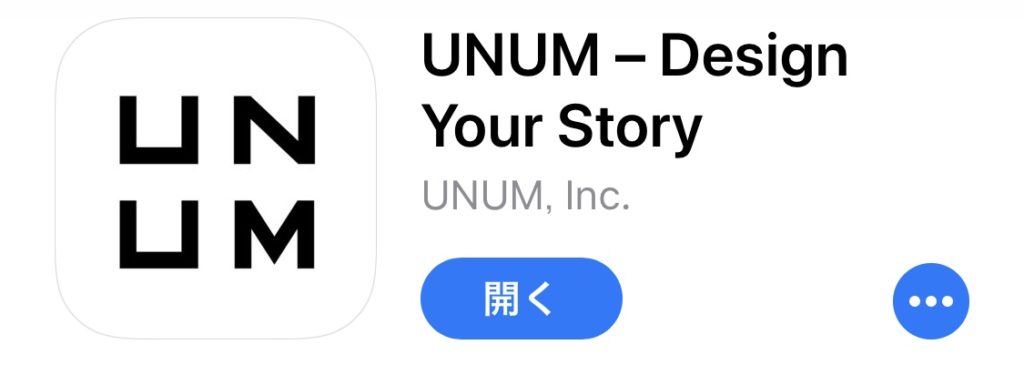
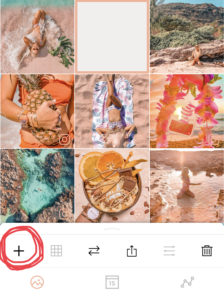 画像を入れたい場所を選んで、左下の「+」で画像をアップロード
加工した画像を使う事によって、完成イメージしやすくなるよ!
だいたい9枚くらい用意して、その画像の位置を変えてみて、バランスを確認します。
画像の場所の変え方は
画像を入れたい場所を選んで、左下の「+」で画像をアップロード
加工した画像を使う事によって、完成イメージしやすくなるよ!
だいたい9枚くらい用意して、その画像の位置を変えてみて、バランスを確認します。
画像の場所の変え方は
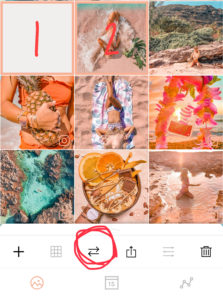 変えたい画像を選んで、赤マルの矢じるしのところを押すと入れ替えが出来ます。
2枚以上も出来ますが、私は混乱するのでいつも2枚だけでやっています。
写真が1枚違うだけで、全然違うギャラリーになるので、インスタとLightroomと、このアプリはいつもセットで使っています。
例えばこの配列
変えたい画像を選んで、赤マルの矢じるしのところを押すと入れ替えが出来ます。
2枚以上も出来ますが、私は混乱するのでいつも2枚だけでやっています。
写真が1枚違うだけで、全然違うギャラリーになるので、インスタとLightroomと、このアプリはいつもセットで使っています。
例えばこの配列
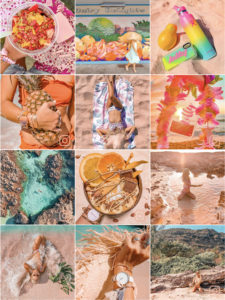 これは今から投稿しょようと思っている配列
これ載せたら次回の投稿の写真がバレますが笑
まだ今の色味をキープしたいので、同じような色合いの写真を探して入れています。
本当は水中とか、青系の海の写真がいっぱいで載せたいと思うけどまだ我慢!!
あと、ジャンルを統一!
これも凄く大切な事。
どうしても載せたい写真が、今の雰囲気に合わない時は
・加工を同じにする
・アプリで配列確認をして入れても違和感がない場所を探す!!
私はそうしています。
パズルみたいで疲れちゃう時もあります。笑
そして、もし適当に配置するとこんな感じ。
これは今から投稿しょようと思っている配列
これ載せたら次回の投稿の写真がバレますが笑
まだ今の色味をキープしたいので、同じような色合いの写真を探して入れています。
本当は水中とか、青系の海の写真がいっぱいで載せたいと思うけどまだ我慢!!
あと、ジャンルを統一!
これも凄く大切な事。
どうしても載せたい写真が、今の雰囲気に合わない時は
・加工を同じにする
・アプリで配列確認をして入れても違和感がない場所を探す!!
私はそうしています。
パズルみたいで疲れちゃう時もあります。笑
そして、もし適当に配置するとこんな感じ。
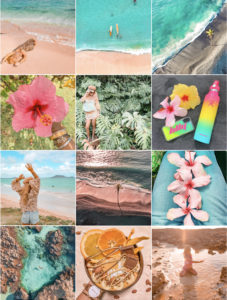 さっきの配列と比べるとこんなに違うんです。
さっきの配列と比べるとこんなに違うんです。
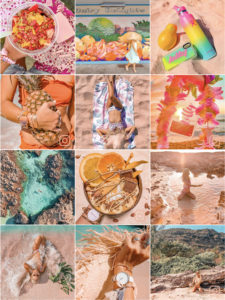 そしてこの上の3枚を緑が多めに変えると
そしてこの上の3枚を緑が多めに変えると
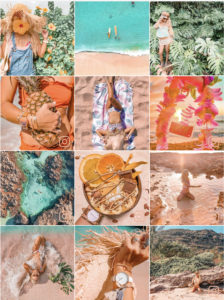 こんな感じ。
あれ?これでもいいかも笑
だけどここでこの色合いを3枚並べると、全体で見た時にここだけ浮くかも…
とゆう感じで、いつも写真を入れ替えしています!
下が揃ってくれば、上の3枚を足して配置を調整で統一感を考えられます。
以上が私の統一感を出す方法です。
このアプリは他にも色んな機能があるみたいですが、私は配列確認だけで使っています。
こんな感じ。
あれ?これでもいいかも笑
だけどここでこの色合いを3枚並べると、全体で見た時にここだけ浮くかも…
とゆう感じで、いつも写真を入れ替えしています!
下が揃ってくれば、上の3枚を足して配置を調整で統一感を考えられます。
以上が私の統一感を出す方法です。
このアプリは他にも色んな機能があるみたいですが、私は配列確認だけで使っています。 















